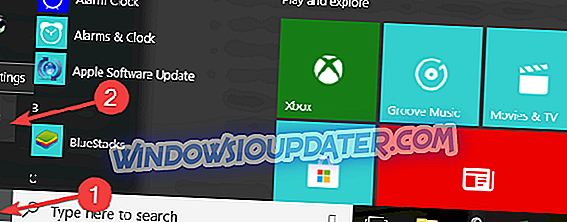Како настављамо са најновијим ажурирањима за Виндовс 10, настављамо да откривамо нове занимљиве функције. У овом посту ћемо говорити о једној од њих, а то је могућност додавања ваших омиљених поставки у Старт мени. Дакле, ако желите да сазнате како можете да закачите одређене странице за подешавања које се налазе у апликацији „Подешавања“ у мени „Старт“ оперативног система Виндовс 10, пратите овај водич и кораке наведене у наставку.
Поред подешавања у менију Старт, у овом упутству ћете такође сазнати како да откачите одговарајуће опције за подешавања. Да бисте покренули кораке клизања, идите на страницу Подешавања која се прво налази у Старт менију и наставите одатле.
Како могу да поставим подешавања на мени Старт у оперативном систему Виндовс 10?
1. Користите мени Пин то Старт
- Кликните левим тастером миша или додирните дугме „Старт“.
- Из менија Старт кликните на леви клик или додирните опцију Подешавања која се налази у горњем левом делу менија.
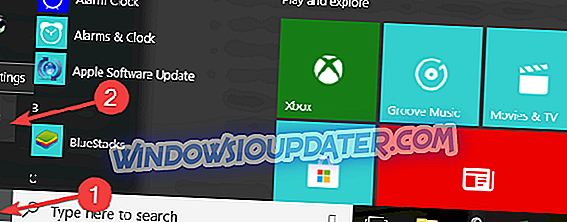
- Сада би требало да имате прозор за подешавања испред себе.
- Кликните левим тастером миша или додирните поставку коју желите да закачите за Старт Мену у Виндовс 10.
- Сада у горњем делу прозора за подешавања поред дијалога за претрагу имате иконицу "Пин".
- Само кликните левим тастером миша или додирните икону „Пин“ и изабрана поставка ће бити закачена на Старт мени у оперативном систему Виндовс 10
Напомена: Након што сте специфично подешавали у мени Старт, приметићете да ће се икона „Пин“ променити, тако да ће вас обавестити да је поставка већ закачена.
Напомена 2: Исте кораке можете да урадите за сва подешавања која желите да закачите на Старт мени Виндовс 10.
Најновије верзије оперативног система Виндовс 10 такође вам омогућавају да своју омиљену страницу за подешавања причврстите у мени Старт тако што ћете кликнути десним тастером миша на одговарајућу страницу поставки. Када то урадите, појавиће се брзи Пин у Старт мени који ће вам омогућити да подесите одговарајућу страницу Сеттингс у Старт менију.
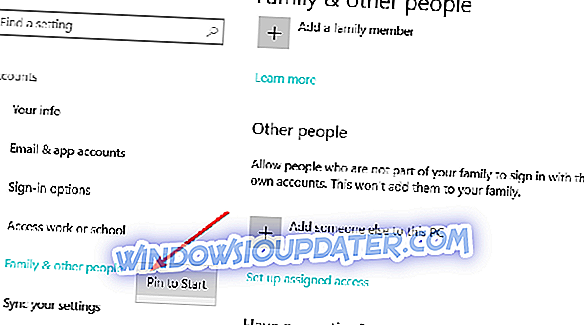
2. Креирајте пречицу на радној површини
Ако желите брзо приступити одређеним страницама поставки, можете креирати и пречицу за поставке на радној површини као алтернативу постављању поставки у изборник Старт. Све што треба да урадите је десним тастером миша на радној површини, изаберите Нев> Схортцут. Нови прозор ће се појавити омогућавајући вам да изаберете страницу коју желите да додате у пречицу.
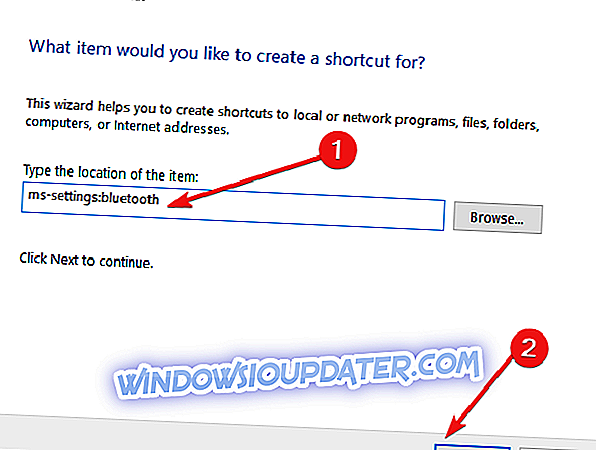
Ево листе свих команди за подешавања у оперативном систему Виндовс 10:
| Страница апликације за поставке | Цомманд |
| Информације о рачуну | мс-сеттингс: приваци-аццоунтинфо |
| Авионски режим | мс -сеттингс: мрежно-ваздушни режим |
| Бацкгроундс | мс-сеттингс: позадина персонализације |
| Баттери Савер | мс-сеттингс: акумулатор |
| Баттери Савер Сеттингс | мс-сеттингс: сеттингс |
| Коришћење батерије | мс-сеттингс: наслови за акумулаторске батерије |
| Блуетоотх | мс-сеттингс: блуетоотх |
| Календар | мс-сеттингс: приватност-календар |
| Камера | мс-сеттингс: приватност-веб камера |
| Целлулар | мс-сеттингс: мрежна ћелија |
| Затворено титловање | мс-сеттингс: олакшавање приступа-затварање |
| Боје | мс-сеттингс: боје |
| Боје | мс-сеттингс: персонализација-боје |
| Повезани уређаји | мс-сеттингс: повезани уређаји |
| Контакти | мс-сеттингс: контакти за приватност |
| Податке о коришћењу | мс-сеттингс: датаусаге |
| Датум и време | мс-сеттингс: датум и време |
| Диал уп | мс-сеттингс: мрежни диалуп |
| Директан приступ | мс-сеттингс: нетворк-дирецтаццесс |
| Приказ | мс-сеттингс: приказ |
| Приказ | мс-сеттингс: сцреенротатион |
| мрежни | мс-сеттингс: нетворк-етхернет |
| Породица и други корисници | мс-сеттингс: други корисници |
| Повратна информација | мс-сеттингс: приватност-повратне информације |
| Фор девелоперс | мс-сеттингс: програмери |
| Велики контраст | мс-сеттингс: лакоћа приступа-високог контраста |
| Тастатура | мс-сеттингс: еасифаццесс-кеибоард |
| Локација | мс-сеттингс: приватност-локација |
| Закључавање екрана | мс-сеттингс: лоцксцреен |
| Магнифиер | мс-сеттингс: лакоћа приступа |
| Управљајте Ви-Фи поставкама | мс-сеттингс: мрежне поставке |
| Поруке | мс-сеттингс: приватност-порука |
| Микрофон | мс-сеттингс: приватност-микрофон |
| Мобиле хотспот | мс-сеттингс: нетворк-мобилехотспот |
| Кретање | мс-сеттингс: приватност-мотион |
| Моусе | мс-сеттингс: еасиофаццесс-моусе |
| Миш и тоуцхпад | мс-сеттингс: моусетоуцхпад |
| Приповедач | мс-сеттингс: еасиофаццесс-нарратор |
| Обавештења и радње | мс-сеттингс: обавештења |
| Оффлине мапе | мс-сеттингс: мапе |
| Опционе карактеристике | мс-сеттингс: оптионс |
| Остали уређаји | мс-сеттингс: приватност-цустомдевицес |
| Остале опције (олакшан приступ) | мс-сеттингс: олакшавање приступа |
| Персонализација | мс-сеттингс: персонализација |
| Повер & слееп | мс-сеттингс: повер |
| Приватност | мс-сеттингс: приватност |
| Близина | мс-сеттингс: близина |
| Заступник | мс-сеттингс: мрежни проки |
| Радиос | мс-сеттингс: приватност-радио |
| Регион и језик | мс-сеттингс: регионални језик |
| Опције за пријављивање | мс-сеттингс: сигниноптионс |
| Говор | мс-сеттингс: говор |
| Говор, цртање и куцање | мс-сеттингс: приватност-спеецхтипинг |
| Почетак | мс-сеттингс: персонализација-старт |
| Сенсе за складиштење | мс-сеттингс: сторагесенсе |
| Режим таблета | мс -сеттингс: // таблетмоде / |
| Теме | мс-сеттингс: теме |
| Типинг | мс-сеттингс: куцање |
| ВПН | мс-сеттингс: нетворк-впн |
| Ви-фи | мс-сеттингс: мрежни-вифи |
| Виндовс Упдате | мс-сеттингс: виндовсупдате |
| Приступ раду | мс-сеттингс: радно место |
Ако желите да откачите поставку из менија Старт, прочитајте следеће линије:
- Отворите мени Старт.
- Пронађите поставку коју желите да откачите са листе.
- Кликните десним тастером миша или држите тапкање на тој поставки.
- Из менија који се појављује левим кликом или додирните опцију “Унпин фром Старт”.
Напомена: Још један брзи начин да се откачите поставка је тако што ћете поново отићи у прозор за подешавања као што сте то учинили раније, кликом на поставку коју желите да откачите и левим кликом или тапнете на икону приказану поред дијалога за претрагу.
И сви сте завршили, сада знате тачно како да поставите своје модерне поставке које се налазе у апликацији Подешавања на Старт мени ваше Виндовс 10 верзије 10041. Такође уз пут у овом упутству, ако наиђете на било какве потешкоће током корака које сте добродошли као и нама за помоћ пишући у одељку за коментаре на страници која се налази ниже и ми ћемо вам помоћи што је прије могуће.
Напомена уредника : Овај пост је првобитно објављен у априлу 2015. и од тада је ажуриран због свежине и прецизности.